Advertentie
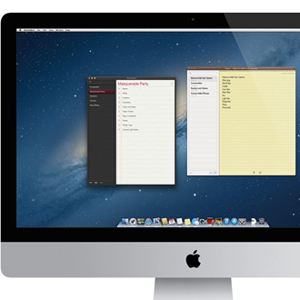 Als je bij werkt een huis–kantoor zoals ik, besteed je ongetwijfeld veel tijd om dingen gedaan te krijgen op je Mac. Terwijl ik al heb geschreven over de voordelen van het gebruik van een sta bureau Van zitten tot staan tijdens het typen: waarom u uw werkgewoonte moet veranderenDoor fulltime te schrijven zit ik bijna acht uur per dag aan een bureau. Mijn bureaustoel is niet een van die ergonomische Lexus-modellen die zijn ontworpen om de pijn van zitten weg te nemen, en hoewel ik ... Lees verder zijn er ook verschillende belangrijke en algemene productiviteitsapps voor Mac, voor bijna elk type workflow dat u uitvoert.
Als je bij werkt een huis–kantoor zoals ik, besteed je ongetwijfeld veel tijd om dingen gedaan te krijgen op je Mac. Terwijl ik al heb geschreven over de voordelen van het gebruik van een sta bureau Van zitten tot staan tijdens het typen: waarom u uw werkgewoonte moet veranderenDoor fulltime te schrijven zit ik bijna acht uur per dag aan een bureau. Mijn bureaustoel is niet een van die ergonomische Lexus-modellen die zijn ontworpen om de pijn van zitten weg te nemen, en hoewel ik ... Lees verder zijn er ook verschillende belangrijke en algemene productiviteitsapps voor Mac, voor bijna elk type workflow dat u uitvoert.
Hoewel er (nog!) Geen robotapplicatie is die al het werk voor mij kan doen, zijn de volgende 10 van de handigste gratis of goedkope productiviteitsapps die ik dagelijks of regelmatig gebruik. Deze applicaties besparen me niet alleen tijd, maar helpen me in veel gevallen efficiënter te werken.
Fantastisch
Het is moeilijk om in een thuiskantoor te werken en je hebt geen handige kalender nodig. Hoewel OS X wordt geleverd met een standaardagenda
Mac-app De beste Mac-apps om op uw MacBook of iMac te installerenOp zoek naar de beste apps voor je MacBook of iMac? Hier is onze uitgebreide lijst met de beste apps voor macOS. Lees verder , de optie van derden, Fantastical is zonder twijfel de beste kalender die u op uw Mac zou moeten gebruiken.Met Fantastical kun je rechtstreeks vanuit de menubalk van je Mac agenda-afspraken en schema's invoeren en controleren. U kunt eenvoudig een nieuw evenement maken door het dropdown-venster van Fantastical te openen en de gegevens voor het evenement in te voeren. In plaats van op cijfers en tijden te klikken, schrijft u het evenement gewoon alsof u het op een kladpapier schrijft.
Als u bijvoorbeeld een lunchbijeenkomst wilt plannen voor aanstaande woensdag, typt u eenvoudig: “Lunch met Bakari aanstaande woensdag, 11.30 uur, bij Fresh Choice. ' Terwijl je typt, zie je Fantastical alle gegevens voor je invullen.
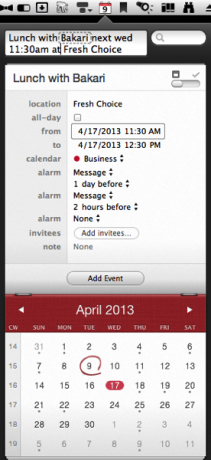
U kunt het type herinneringen dat u wilt instellen voor agenda-afspraken. Fantastical synchroniseert met Apple's Agenda-applicatie. Door Fantastical in je menubalk te hebben, hoef je de Agenda-app niet te openen om een paar evenementen toe te voegen of te bekijken.
Super Memory Cleaner
Als je merkt dat je Mac de hele dag langzamer wordt of als je verschillende programma's hebt geopend, moet je Super Memory Cleaner downloaden. Het is geweldig om honderden megabytes, of zelfs gigabytes, geheugen op te ruimen met één simpele klik. U kunt ervoor kiezen om het automatisch op te schonen of schoon te maken bij het opstarten.
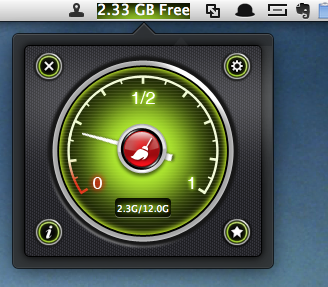
Bureaublad achtergronden
Als u klanten in uw thuiskantoor ontmoet en / of u wilt dat uw kantoor een professionele inrichting heeft, moet uw bureaubladachtergrond net zo stijlvol zijn als uw iMac- of Macbook-computer. Mijn favoriete behang is een collectie van Vlad Studio.
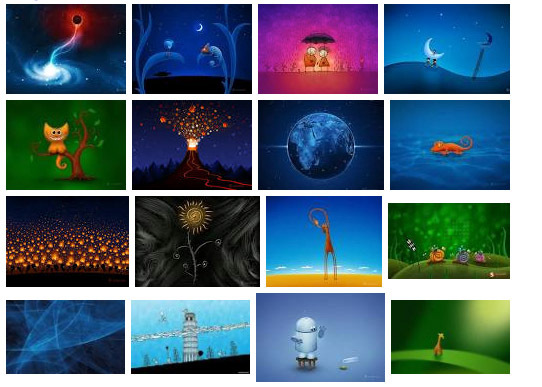
Deze gratis wallpapers zijn ontworpen door de digitale kunstenaar Vlad Gerasimov en je kunt ze downloaden voor bijna elk formaat desktopmonitor. Ik raad aan om enkele tientallen van je favorieten te selecteren en te downloaden en je Mac gewoon elke dag de afbeeldingen te laten veranderen, of elke keer dat je je Mac wakker maakt. Ik vind dat deze unieke achtergronden een beetje inspiratie toevoegen aan mijn dagelijkse workflow.
Cafeïne
Er zijn momenten waarop u uw Mac-desktop of -laptop wakker moet houden wanneer u een presentatie geeft of een video afspeelt terwijl u multitaskt in een ander deel van uw kantoor. Dit is waar cafeïne binnenkomt. Wanneer je het inschakelt, zorgt het ervoor dat je Mac niet gaat slapen totdat je hem uitschakelt. Jackson heeft deze aanvraag beoordeeld Houd je Mac wakker met een dosis cafeïne Lees verder toen het voor het eerst werd uitgebracht in 2008.
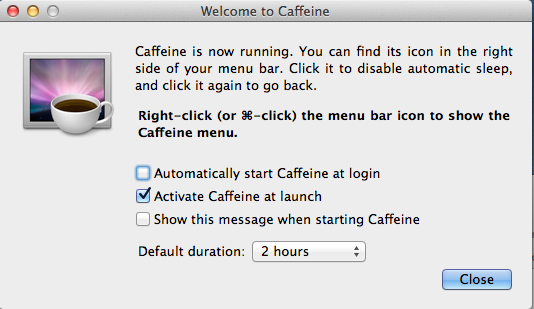
Wunderlist
Er is geen tekort aan taken voor de Mac, maar als je er nog steeds naar op zoek bent, moet je geven Wunderlist (gratis) proberen. Dave beoordeeld Wunderlist - De beste takenlijst-applicatie op de iPhone [iOS]Wunderlist is een van de eenvoudigste manieren om bij te houden wat je moet doen. Het heeft een elegante gebruikersinterface die gewoon logisch is. Iedereen kan het oppakken en uitzoeken hoe ... Lees verder de iOS mobiele versie van Wunderlist, maar de desktopversie bevat een vergelijkbare gebruikersinterface.
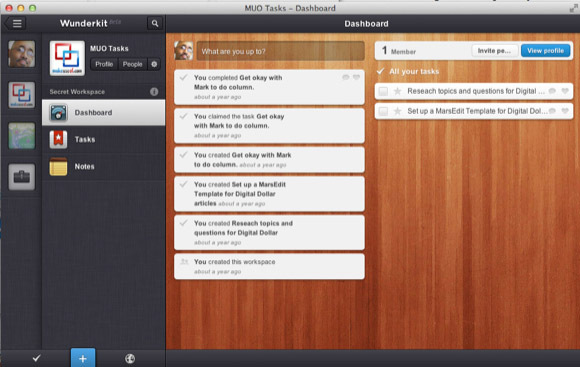
Wunderlist is een schoon, goed ontworpen platformonafhankelijk programma waar je al je takenlijsten kunt beheren en synchroniseren. U kunt ook lijsten delen en samenwerken met uw collega's. Als je geen taakmanager nodig hebt met veel toeters en bellen, kan Wunderlist erg handig zijn in je workflow.
FunctionFlip
FunctionFlip (gratis / donatie) is een hulpprogramma voor voorkeuren waarmee u de Fn-toetsen bovenaan uw toetsenbord kunt aanpassen die u zelden zou gebruiken. Terwijl ik bijvoorbeeld constant de toegewezen volumetoetsen gebruik, gebruik ik bijna nooit de helderheid, iTunes, Exposé en Launchpad Fn-toetsen op mijn iMac.
Dus met FunctionFlip, Ik kan die functies uitschakelen en ze een ander doel toewijzen met toepassingen zoals Keyboard Maestro of QuickSilver.
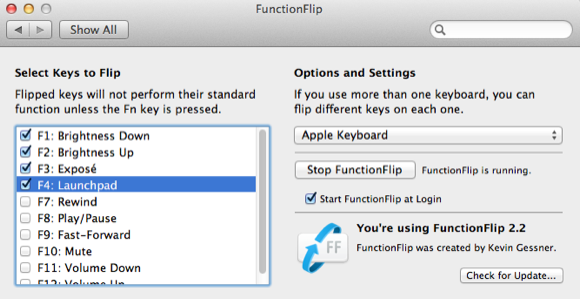
Trello
Een andere handige taak- en projectmanager is een online en mobiele applicatie genaamd Trello. Het is een soort whiteboard voor het sorteren van ideeën, takenlijsten en projectworkflows. U kunt uw "whiteboards" met anderen delen en ze bekijken in elke webbrowser of de iOS-versie (gratis) van de applicatie en service. Erez beoordeelde Trello in meer detail hier Trello - Een uniek, eenvoudig en krachtig projectbeheersysteem vanuit een goed huisZegt de naam Joel Spolsky u iets? Als dat zo is, wil je dit bericht lezen, omdat het het nieuwste en beste project van Spolsky laat zien. En zo niet, dan moet u weten dat dit is ... Lees verder .
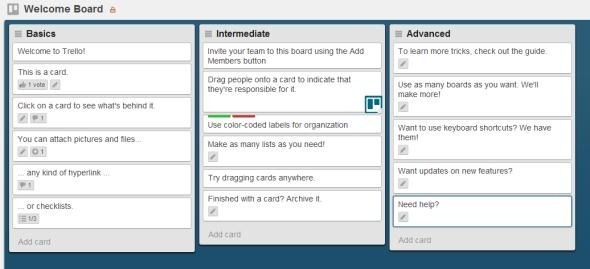
Launchpad Manager
Als je veel applicaties op je Mac hebt verzameld, heb je waarschijnlijk ervaren hoe moeilijk het is om Launchpad te gebruiken om toegang te krijgen tot al je applicaties. De Launchpad-functie in Lion en Mountain Lion is niet erg handig als je je applicaties niet alfabetisch of in mappen hebt georganiseerd. Dit is waar Launchpad Manager ($ 7,99) komt binnen.
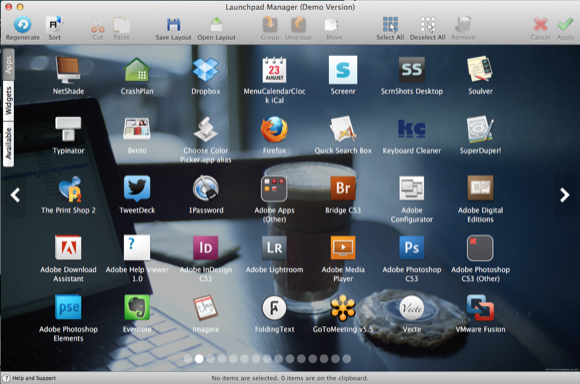
Launchpad Manager bevat meer dan een dozijn functies, waaronder de mogelijkheid om applicaties te alfabetiseren en pictogrammen te verwijderen vanuit Launchpad zonder de applicaties zelf te verwijderen en verplaats geselecteerde applicaties naar een ander Launchpad bladzijde. U kunt applicaties gemakkelijk in groepen verplaatsen, pictogrammen en groepen hernoemen en applicaties snel van de ene map naar de andere knippen en plakken. U kunt aangepaste lay-outs van uw Launchpad gebruiken voor verschillende doeleinden.
Je kunt een gratis versie van Launchpad Manager downloaden, maar veel van de geavanceerde functies zijn alleen beschikbaar in de betaalde pro-versie.
Afgeefpunt
Afgeefpunt ($ 9,99) is een handige kleine applicatie waarmee je verschillende taken kunt uitvoeren vanaf de menubalk of vanaf de linker- of rechterkant van je bureaublad. Stel dat u een nieuwe applicatie downloadt die bij u is afgeleverd in een DMG-bestand. Je kunt dat DMG-bestand naar Dropzone slepen en neerzetten op de Installeer de applicatie actie, en het zal doorgaan met het automatisch openen en installeren van die applicatie en vervolgens het DMG-bestand voor u verwijderen.
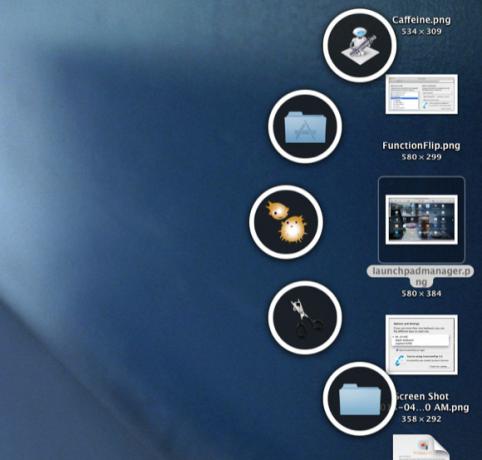
U kunt een andere actie maken die bestanden naar een vooraf geselecteerde map stuurt. Er zijn acties om snel een bestand af te drukken of een lange URL naar een bit.ly korte URL te converteren. U kunt een proefversie van 15 dagen van de applicatie downloaden, die ik aanbeveel. Besteed er wat tijd aan en bekijk de door gebruikers bijgedragen acties voor Dropzone.
Als u meer dan vijf acties vindt waarmee u beter kunt worden productiviteit verhogen Een eenvoudige productiviteitsgids voor iedereenMet alle afleiding die het moderne leven met zich meebrengt, is het niet eenvoudig om uw productiviteit hoog te houden. Of je nu een enthousiaste uitsteller bent, of gewoon heel weinig tijd bij de hand hebt. Lees verder , dan is het wellicht de moeite waard om voor de aanvraag te betalen, die je moet downloaden van de Mac App Store.
Time-out
Een van de manieren om productiever te zijn in uw Mac-kantoor aan huis, is door daadwerkelijk pauze te nemen van uw Mac. Time-out (gratis) herinnert u eraan om "normaal" te nemen, bijvoorbeeld pauzes van 10 minuten, en "micro" -pauzes, zoals 10 seconden om de 30 minuten, op basis van de tijdsintervallen die u instelt.
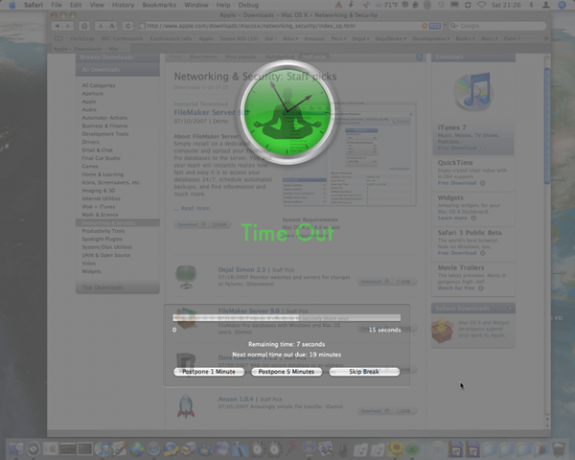
Wanneer ik deze applicatie niet gebruik, werk ik uren achter mijn computer voordat ik een pauze neem. Geen pauze nemen zorgt voor druk op mijn ogen en tegen de middag ben ik minder productief. U kunt pauzes uitstellen of overslaan, maar als u dit te vaak doet, wordt het doel niet bereikt.
Dat is het voor mijn Mac-thuiskantoorapplicaties. Laat ons weten welke productiviteits-apps voor Mac u het nuttigst vindt in uw workflow.
Bakari is freelance schrijver en fotograaf. Hij is al heel lang Mac-gebruiker, fan van jazzmuziek en familieman.


